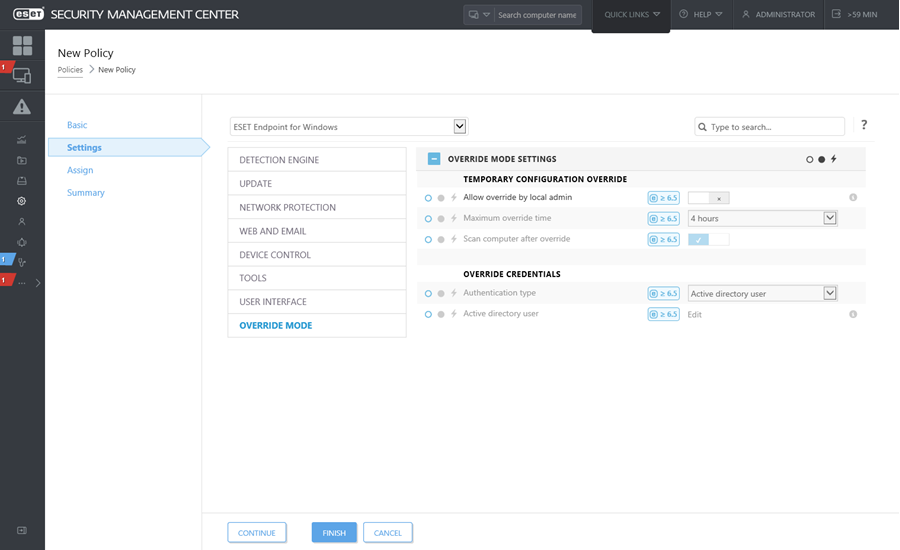Korisnici koji na Windows računaru imaju instalirane ESET Endpoint proizvode (verzija 6.5 i novije) mogu da koriste funkciju zamene. Režim zamene omogućava korisnicima da na nivou klijentskih računara promene postavke instaliranog ESET proizvoda, čak i kada je na ove postavke primenjena neka polisa. Režim zamene može da se aktivira za određene AD korisnike ili da se zaštiti lozinkom. Ova funkcija ne može da bude aktivirana duže od četiri sata u jednom korišćenju.
|

|
- Režim zamene ne može da se zaustavi sa ESET PROTECT veb konzole kada se aktivira. Režim zamene se deaktivira automatski kada istekne vremenski period zamene. On može da se isključi i na klijentskom računaru.
- Korisnik koji koristi režim zamene treba da ima i administratorska prava za Windows. U suprotnom, korisnik ne može da sačuva promene u podešavanjima za ESET Endpoint Security.
- Grupna potvrda identiteta za Active Directory je podržana.
|
Da biste podesili režim zamene:
- Idite na
 Polise > Nova polisa.
Polise > Nova polisa.
- U odeljku Osnovno unesite Ime i Opis polise.
- U odeljku Postavke izaberite stavku ESET Endpoint za Windows.
- Izaberite opciju Režim zamene i konfigurišite pravila režima zamene.
- U odeljku Dodela izaberite računar ili grupu računara na koju će se primeniti ova polisa.
- Pregledajte postavke u odeljku Rezime i kliknite na dugme Završi da biste primenili polisu.
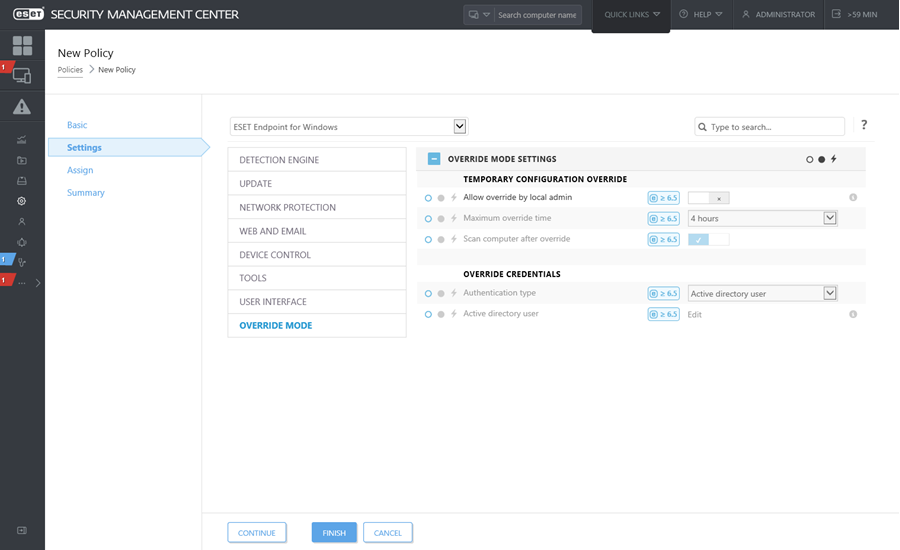
|

|
Ako Jovan ima problem zato što postavke krajnje tačke blokiraju neku važnu funkcionalnost ili pristup vebu na računaru, administrator može da dozvoli Jovanu da zameni postojeću polisu krajnje tačke i da ručno podesi postavke na svom računaru. Nakon toga, ESET PROTECT može da zahteva nove postavke kako bi administrator kreirao novu polisu od njih.
Da biste to uradili, pratite sledeće korake:
- Idite na Polise > Nova polisa.
- Ispunite polja Ime i Opis. U odeljku Postavke izaberite stavku ESET Endpoint za Windows.
- Izaberite stavku Režim zamene, aktivirajte režim zamene na jedan sat i izaberite Jovana kao AD korisnika.
- Dodelite polisu Jovanovom računaru i kliknite na dugme Završi da biste sačuvali polisu.
- Jovan mora da aktivira Režim zamene na svojoj ESET krajnjoj tački i da ručno promeni postavke na svom računaru.
- U ESET PROTECT veb konzoli izaberite odeljak Računari, izaberite Jovanov računar i kliknite na stavku Prikaži detalje.
- U odeljku Konfiguracija izaberite opciju Zahtevaj konfiguraciju da biste isplanirali da zadatak klijenta što pre preuzme konfiguraciju od klijenta.
- Nova konfiguracija će se prikazati nakon kraćeg vremena. Kliknite na proizvod čije postavke želite da sačuvate, a zatim kliknite na Otvori konfiguraciju.
- Možete da pregledate postavke, a zatim kliknite na Konvertuj u polisu.
- Ispunite polja Ime i Opis.
- U odeljku Postavke možete da izmenite postavke po potrebi.
- U odeljku Dodeli možete da dodelite ovu polisu Jovanovom računaru (ili drugim korisnicima).
- Kliknite na dugme Završi da biste sačuvali postavke.
- Ne zaboravite da uklonite polisu zamene kada vam više ne bude potrebna.
|
 Polise > Nova polisa.
Polise > Nova polisa.